Hogyan lehet megjeleníteni a processzor hőmérsékletét tálcán core temp
Jó napot, csatlakozik Max. A számítógép túlmelegedését a forró nyári napokon növeli szó szerint minden nap. Ezért a felhasználónak kell lennie, valós időben figyelemmel kíséri a hőmérséklet változásának a CPU. és a többi komponens is, a félreértések elkerülése „sütés” a számítógép.
Azt hiszem, hogy a legtöbb felhasználó úgy gondolja, hogy az optimalizálás a számítógép elengedhetetlen a forró nyári napok, valamint annak szükségességét, hogy letiltani egyes programok futnak a háttérben. Egyszerűbben fogalmazva, meg kell, hogy alacsonyabb a hőmérséklet a számítógép alkatrészek, és megszabaduljon a mindenféle „hibák”.
Free - egy kis program, Core Temp segít megjeleníteni a tálcán minden szükséges bejelentést a CPU hőmérséklet, mennyi van töltve a gyakoriság, amellyel működik, hogy mennyi RAM-használatát a pillanatban, és így tovább.
És így, folytassa a program telepítéséhez. letöltést követően ezen a linken. A telepítő varázsló Hit „Next”, majd elfogadja a feltételeket és újra Tapan a „Tovább” gombra, válassza ki a telepítés helyét, és akkor nyomja meg a „Tovább” gombra.
Az utolsó telepítési varázsló, javasoljuk, hogy létrejöjjön valamiféle királyság, távolítsa el a jelölést, azt hiszem, nincs rá szükség.
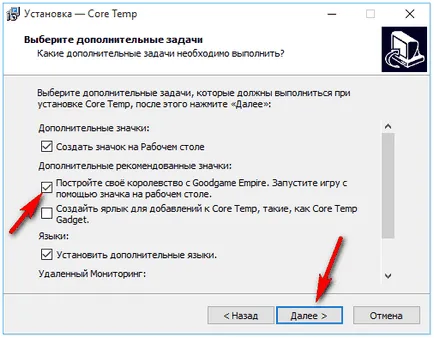
Hit a "Tovább", "Install". A program futtatása és látni itt egy üzenet doboz egy csomó különböző információt a processzor.
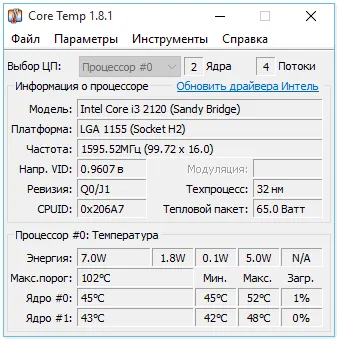
Az első dolog, hogy menjen a „Beállítások”, és lehetővé teszi túlmelegedés elleni védelem.
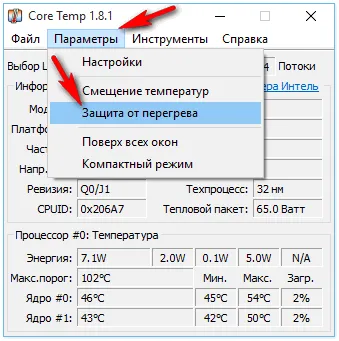
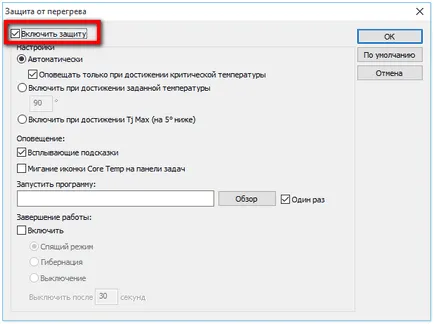
A program általános beállításait, ahol beállíthatja a hőmérséklet frissítések, jelentkezzen, és vannak további elem.
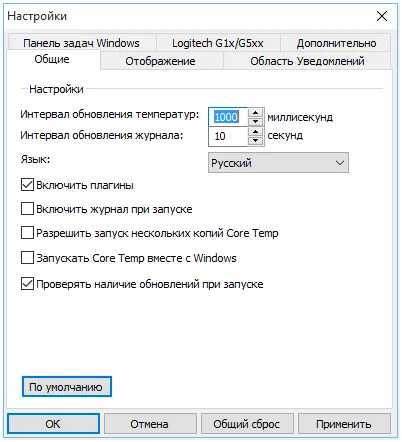
A „Display” programot be lehet állítani automatikus terhelés, módosítsa a kezdés vagy minimalizálja a programot Core Temp.
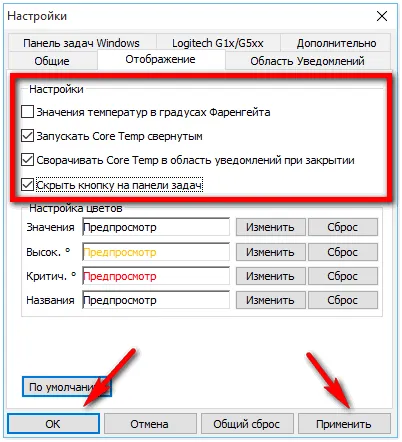
A paraméterek „értesítési terület” megváltoztathatja a betűtípus és a szín, a számok az értesítési sávon.
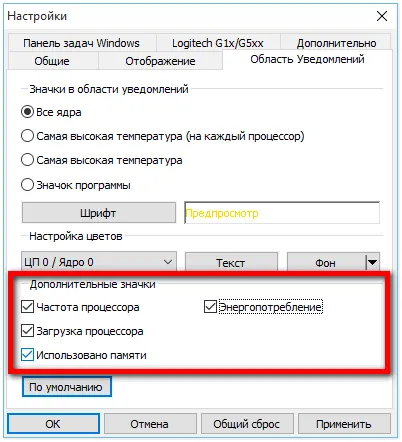
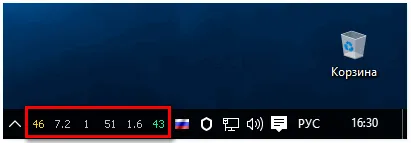
Az „Extrák” három pontot.
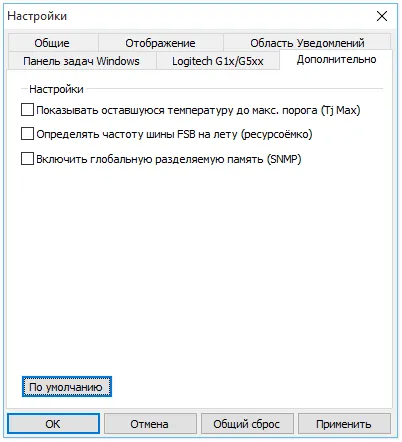
Azok számára, akik az egérrel Logitech sorozat G1h / G5hh a programban, vannak bizonyos beállításokat.
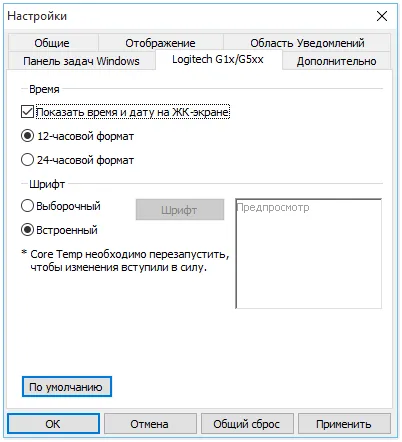
Ez egy ilyen érdekes malipusenkaya programot a CPU hőmérséklet kijelző a tálcán. És ma az egész, és még az új, érdekes és hasznos programokat.